Hieronder zie je een voorbeeld van een Google Snippet, simpel gezegd: een zoekresultaat. Zoekmachines weergeven zoveel mogelijk relevante informatie aan de hand van de informatie op je website. Hoe beter hier de vraag van je potentiële bezoeker wordt beantwoord, des te groter de kans is dat diegene ook echt naar je website doorklikt. In dit artikel leggen we uit hoe je de SEO van je WordPress website gemakkelijk verbetert.
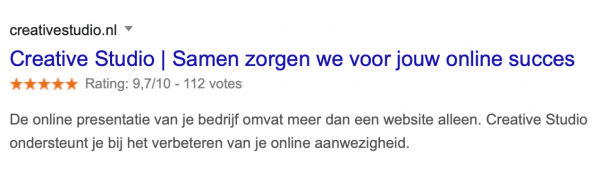
Dit wil jij toch ook?
Wist je dat je zelf kunt bepalen hoe dit zoekresultaat eruit komt te zien? In deze blog leggen we uit hoe jij de controle kunt nemen over de zoekresultaten voor jouw website. Voor de SEO van onze WordPress websites maken wij graag gebruik van SEOPress Pro. Heb jij deze plugin al geïnstalleerd? Dan zit je goed en loop je al een flinke stap voor op je concurrentie. Nog niet geïnstalleerd? Neem contact met ons op. Doe dat ook als je geen WordPress hebt. Ook dan kunnen wij je helpen met je SEO.
Betere zoekresultaten in een handomdraai
Je hebt aandacht besteed aan de inhoud van je website. Dan wil je natuurlijk ook dat de zoekmachines dit perfect overnemen. Door de titels en meta beschrijvingen te automatiseren zal je Google Snippet er beter uitzien. Dit is hoe je pagina er zal uitzien in de Google zoekresultaten. Door het te automatiseren is het niet nodig om de titel en beschrijving handmatig aan te passen bij elk product. Hieronder laten we je zien hoe je dat doet.
Om te beginnen heb je de SEOPress plugin nodig. Mocht je deze nog niet geïnstalleerd hebben zal je dat eerst moeten doen. Nieuwe klanten van Creative Studio krijgen de pro versie van de plugin er automatisch bij. Ben je al klant van ons maar zie je de plugin niet staan? Neem dan even contact met ons op. Wij maken het graag voor je in orde!
- Ga op het dashboard naar de linkerrij en klik op het kopje “SEO”.
- Klik op “Titels en meta’s” en scroll naar beneden tot je bij het kopje “Producten” bent. (Door hier de titel en meta beschrijving template aan te passen past de plugin het automatisch op alle producten toe).
- Vul bij de titel template de titel in hoe je deze wilt hebben. Door gebruik te maken van tags kan de plugin bepaalde tekst zoals de naam van het product automatisch invullen op de plek van de tag. Voor de productnaam gebruik je “%%post_title%%”. Wil je meer tags? Klik dan op de “Meer tags” knop voor een schema met alle mogelijke tags.
- Een scheidingslijn zorgt voor meer duidelijkheid. Gebruik hiervoor de tag “%%sep%%”.
- Vul bij de meta beschrijving template de beschrijving in. Ook hier kan je gebruik maken van tags. Gebruik bijvoorbeeld de tag “%%wc_single_price%% ” om automatisch de juiste prijs te laten zien.
- Druk op wijzigingen opslaan en controleer bij je producten of het is aangepast.
- Het is je gelukt!
Bekijk de inhoudsanalyse
Door de inhoudsanalyse van je product te bekijken kan je gemakkelijk zien wat je nog kan doen om je inhoud te optimaliseren. Deze analyse kan je vinden op het dashboard bij Producten -> Alle producten -> Kies je product -> scroll naar onder tot “Inhoudsanalyse”. Oranje of rode punten moeten worden verbeterd. Gele of groene stippen zijn goed.
Klik op de rode of oranje stip om te zien wat er mis is en wat je zou kunnen verbeteren. Zoals hieronder te zien is kunnen we o.a. een alternatieve tekst toevoegen aan de gebruikte afbeeldingen. Dit zorgt ervoor dat zoekmachines de afbeelding beter en eenvoudiger kunnen interpreteren en indexeren.
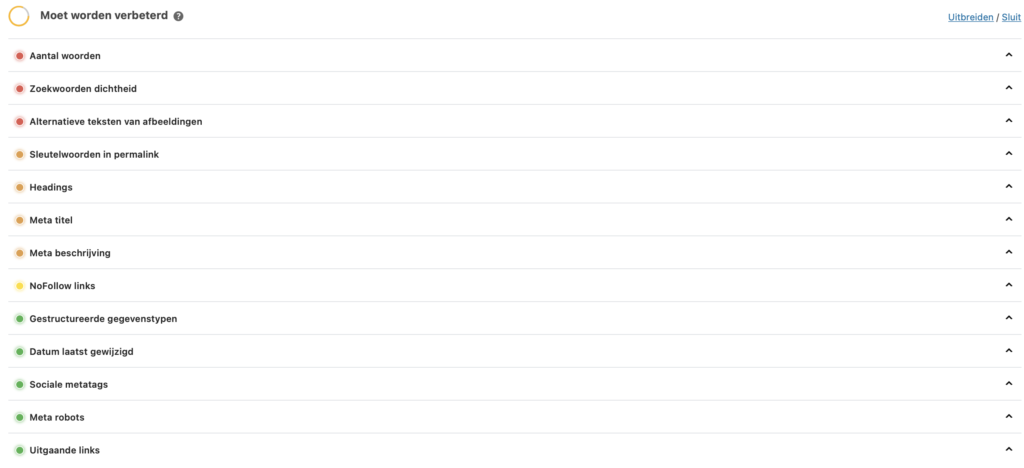
Lijkt dit je handig? Lees dan verder!
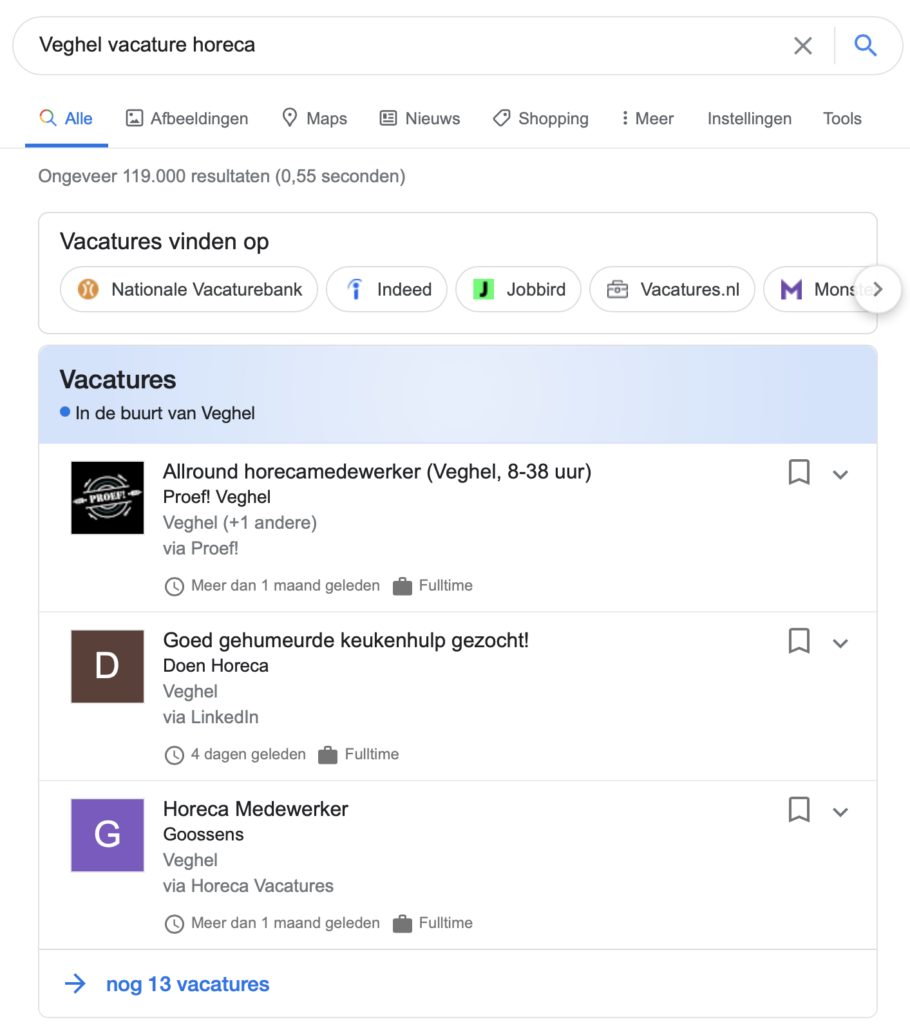
Maak jezelf nog beter vindbaar door structured data
Schema’s helpen een zoekmachine de inhoud van een pagina te begrijpen. Je helpt de zoekmachine met het indexeren van je pagina. Bij goede implementatie van een schema is het mogelijk om een “Rich Snippet” te krijgen. Dit is een betere versie van de normale “Google Snippet”. Gebruikers krijgen dan direct in de zoekresultaten extra informatie over je pagina te zien. Je kunt schema’s o.a. gebruiken voor vacatures, producten, evenementen en nieuwsberichten. Als voorbeeld gebruiken we vacatures.
Volg de volgende stappen om een schema te maken met SEOPress.
- Ga op het dashboard naar de linkerrij en klik op het kopje “SEO”.
- Scroll naar beneden en klik op “Schema’s” en vervolgens op “Schema toevoegen”.
- Vul als eerste de naam van het nieuwe schema in.
- Bij “Type data” kies je “Beroep”.
- Bij “Toon dit schema als” kies je “Berichttype is gelijk aan vacatures”.
- Bij de vakken die volgen kies je de informatie die op die plek moet staan. Je hebt hier de keuze om uit de aangegeven optielijst te kiezen of om het handmatig in te vullen. Als je dynamische informatie in een vak wilt hebben kies je een optie uit de lijst. Voor bijvoorbeeld “Functienaam” kies je “Berichttitel / Producttitel” en voor “Functieomschrijving” kies je “Samenvatting / Korte beschrijving van het product”.
- Wanneer je alle velden die je wilt gebruiken hebt ingevuld druk je rechtsboven op de blauwe knop “Publiceren”.
- Klaar!
Hierboven hebben we uitgelegd hoe je een automatisch schema kan aanmaken. Het is ook mogelijk dit per pagina handmatig in te stellen. Dit kan handig zijn voor pagina’s die niet steeds terugkomen of vaker gebruikt worden zoals je homepagina. Voor producten of vacatures is het handiger om het automatisch te doen.
Tip!
Wanneer je meta data en schema’s hebt geïmplementeerd is het slim om je website opnieuw te laten indexeren in search console. Later kun je ook checken of je website geschikt is voor Rich Snippets via https://search.google.com/test/rich-results



